Ordre på gravstedsydelser
Ordre på gravstedsydelser
Hvis en debitor ønsker et arbejde udført - måske lagt ekstra ral på gravstedet, kan der fremstilles en ordre, som kan udskrives til kunden i form af en ordrebekræftelse.
Ordren kan efterfølgende dannes til enten en faktura, en aftale på gravstedet, indsættes under fanen Udf. arb. på gravstedet eller kopieres.
Et evt. tidligere oprettet tilbud kan konverteres til ordre ved at ændre feltet Status fra Tilbud og til Ordre.
For at bruge ordresystemet, skal det opsættes til brug. Dette gøre i funktionen Kirkegård->Ordre og tryk på knappen Indstillinger.
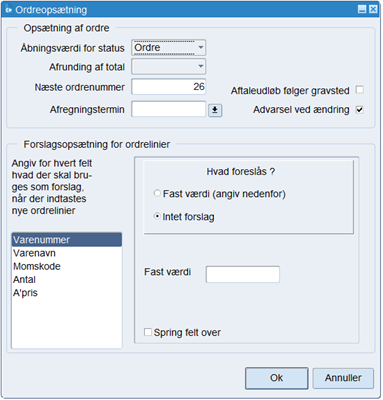
Feltet Åbningsværdi for status kan sættes til henholdsvis Tilbud eller Ordre, alt efter hvilken værdi en ny oprettelse skal have.
Feltet Afrunding af total kan bruges til at foretage endelig afrunding af slutbeløbet på tilbud/ordre. Efterlade feltet blankt, afrundes beløb ikke (anbefales).
Feltet Næste ordrenummer sættes til det tilbuds-/ordrenummer, som næste oprettede tilbud/ordre skal have.
Feltet bør efterlade tomt, da systemet selv kan styre tælleren.
Feltet Aftaleudløb følger gravsted bruges af programmet, når tilbuds-/ordrelinier overføres som aftalelinier til et gravsted.
Aftalen oprettes herefter med denne markering.
Feltet Afregningstermin bruges ligeledes af programmet, når tilbuds-/ordrelinier overføres som aftalelinier til et gravsted.
Aftalen oprettes herefter med denne afregningstermin, som senere bruges ved afregning af aftaler.
Feltet Forslagsopsætning for ordrelinier kan bruges til fast opsætning af det forslag, man ønsker i hvert felt under indtastning af tilbuds-/ordrelinier. Forslaget kan selvfølgelig overskrives på den enkelte linie.
Funktioner for Ordre
Her er forklaret, hvad du kan foretage dig via knappen Funktioner i Ordre.
Klik på knappen Funktioner i Ordre, og dette billede kommer frem
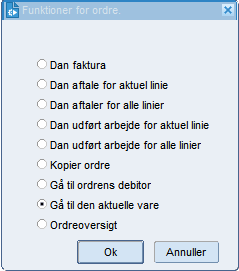
Dan faktura
Kopierer hele tilbuddet/ordren til en nyoprettet faktura, som så kan udskrives/bogføres.
Feltet 'Faktura' øverst til højre på ordren opdateres med fakturanummeret.
Dan aftale for aktuel linie
Danner en aftale på gravstedet for den linie, man står på, når der klikkes på Funktioner.
Dan aftaler for alle linier
Danner aftaler for samtlige ordrelinier på det tilknyttede gravsted.
Dan udført arbejde for aktuel linie
Danner registrering på fanen Udført arbejde på det tilknyttede gravsted for den linie, man står på, når der klikkes på Funktioner.
Dan udført arbejde for alle linier
Danner registreringer på fanen Udført arbejde på det tilknyttede gravsted for alle linier i ordren.
Kopier ordre
Kopier hele tilbuddet/ordren til ny ordre.
Gå til ordrens debitor
Skifter til debitorkartoteket og viser den tilknyttede debitors oplysninger.
Gå til den aktuelle vare
Skifter til varekartoteket for den varelinie, man står på, når der klikkes på Funktioner, og viser varens oplysninger
Ordreoversigt
Giver en oversigt over alle ordrer, der er lavet i systemet.
Fanen Ordre på et gravsted i gravstedskartoteket.
Kirkegård->gravstedskartotek
Vælg fanen Ordre

Fanen Ordre indeholder en oversigt over oprettede Tilbud eller Ordrer på det aktuelle gravsted.
Ved at klikke på knappen Detaljer, vises detaljer for Tilbud/Ordrer på gravstedet
Der kan skiftes mellem eksisterende ordrer ved at klikke på pil-op eller pil-ned på tastaturet
Desuden kan der oprettes en ny Ordre ved klik på Opret foroven eller F6
Opret Ordre
Åbn Kirkegård->Ordre
Et specifikt gravsted søges frem via den lille sorte pil udfor feltet 'Gravsted', hvorved gravstedets debitor automatisk indsættes i feltet Deb. nr.
Ønskes anden debitor, kan udskiftning finde sted ved at trykke på den lille sorte pil udfor feltet Deb.nr.
Klik på knappen Opret (i toppen) eller F6 for at oprette en ny ordre. Systemet vil selv indsætte næste ledige ordrenummer.
Ordre kan også laves direkte fra gravstedet:
Gå ind i gravstedskartoteket Kirkegård->gravstedskartotek
Søg det ønskede gravsted frem
Vælg den ordre, du ønsker, at behandle eller Klik på knappen Opret eller F6 for at starte en ny ordre.
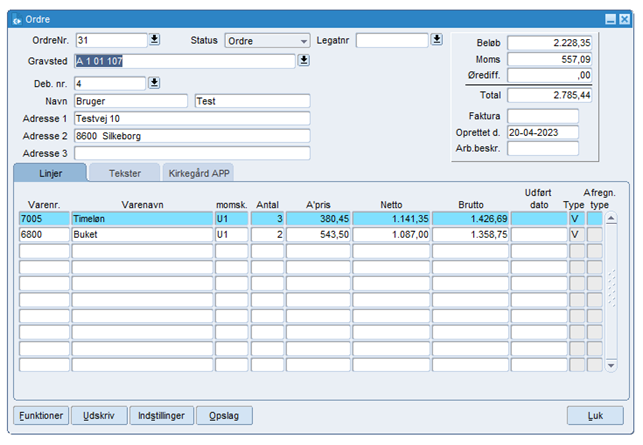
Ret feltet Status til Ordre, hvis feltet ikke som standard er opsat til Ordre
Feltet Legatnr. bruges kun, hvis man har tilladelse til at lave legater på kirkegården. Hvis orderen efterfølgende skal være et legat, skal GIAS systemet benyttes.
Herefter kan ordrens enkelte varelinjer indsættes efter behov
I feltet Total, øverste højre hjørne af billedet kan du hele tiden følge med i, hvad ordrens pris udgør i alt
Ved klik på fanen Tekster kan der tilføjes tekster vedr. ordren:
Toptekst:
Udskrives oven over varelinjerne og kan fx bruges til en generel beskrivelse til kunden vedr. ordren.
Bundtekst:
Udskrives efter varelinjerne og kan fx bruges til generelle oplysninger vedr. ordrer, betaling m.m.
Arbejdsbeskrivelse:
Bruges kun til intern og mere udførlig arbejdsbeskrivelse, som ikke udskrives på ordrebekræftelsen. Arbejdsbeskrivelsen kan udskrives særskilt til personen, der udfører arbejdet.
Ved klik på fanen Kirkegård APP, kan der tilføjes yderligere oplysninger til den medarbejder som skal udføre ordren.
OBS: Feltet Status skal som min. udfyldes før ordren kan ses på Kirkegårds Appen. Vi anbefaler at alle felter udfyldes, så den enkelte medarbejderen ved hvilke ordre som skal udføres og hvornår.
Ordrenavn:
Her defineres en overskrift på ordren, så medarbejderen let kan se hvad ordren vedrører.
Status:
Der kan vælges mellem tre forskellige status: 'Afventer', 'I gang' eller 'Afsluttet'. (Hvis ikke der sættes en status på ordren, kan den ikke ses på Kirkegårds Appen.)
Planlagt dato:
Her skrives datoen, hvor ordren skal udføres.
Udføres af:
Ordren kan tildeles en specifik medarbejder. (Andre medarbejdere kan stadig se ordren på Kirkegårds Appen, hvis filter er opsat til at se Alle medarbejdere på Appen)
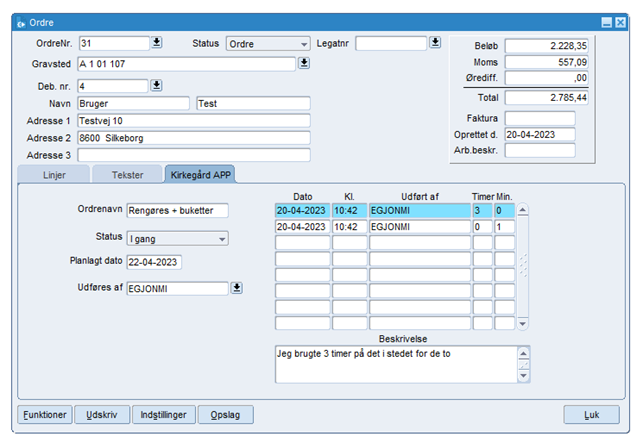
Brug af ordre fra Kirkegårds Appen
Hvis ikke menuen Ordre kan ses på Kirkegårds Appen, anbefaler vi at opdatere Appen.
Under menuen Ordre er et samlet overblik over alle ordrer. Ved klik på knappen Filter kan man opsætte filter på Kirkegård, Brugere eller Status.
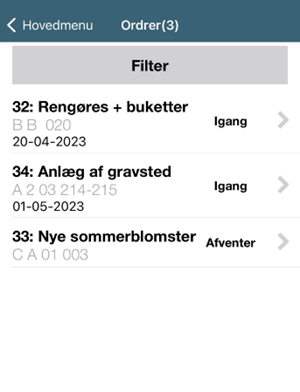
Ved klik på ordren, kan man se den specifikke ordre, hvad der skal udføres, estimeret tid m.m
Når opgaven igangsættes, ændres evt. status fra Afventer til Igang. Den ansvarlige medarbejders navn påsættes, hvis ordren ikke har en ansvarlig medarbejder på.
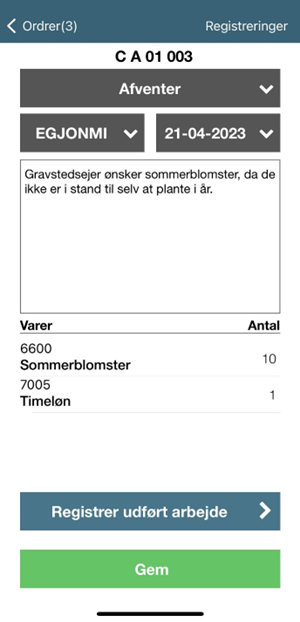
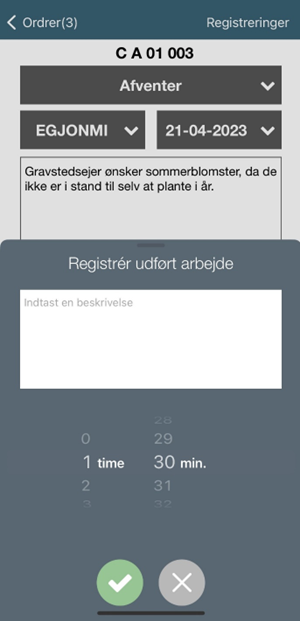
Der er mulighed for at registrere udført arbejde på den enkelte ordre. Den samlede registerede arbejdstid kan ses ved at klikke på Registreringer i højre hjørne eller på ordren i Kirkegårdssystemet under menuen Kirkegård - Ordre Eller fra det enkelte gravsted under Kirkegård - Gravstedskartotek - Fanen Ordre
Hvis man ønsker at udskrive ordren: Klik på knappen Udskriv markeres i Ordrebekræftelse/tilbud samt indtastes i fra og til ordre nr., hvis disse felter ikke er udfyldt
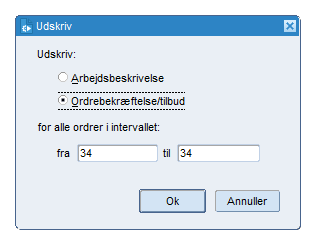
Ved klik på OK åbner dokumentet i Word, hvor ordrebekræftelsen kan udskrives til kunden.
Opret et tilbud i ordresystemet
Hvis en debitor ønsker et tilbud på udført arbejde, kan der fremstilles et tilbud, som kan udskrives til kunden.
Tilbuddet kan evt. senere konverteres til en ordre - og dermed faktura, aftalelinjer eller udført arbejde på gravsted.
Åbn Kirkegård->Ordre.
Ved valg af menuen Kirkegård - Ordre, kan et specifikt gravsted søges frem via den lille sorte pil udfor feltet Gravsted, hvorved gravstedets debitor automatisk indsættes i feltet Deb. nr.
Ønskes anden debitor, kan udskiftning finde sted ved at trykke på den lille sorte pil udfor feltet Deb.nr.
Klik på knappen Opret eller F6, og tilbuddet får næste ledige Ordrenr.
eller Åbn Kirkegård->Gravstedskartotek og Søg det aktuelle gravsted frem.
Vælg fanen Ordre
Når ordren bliver lavet direkte fra et gravsted, bliver oplysningerne om gravstedet og debitoren automatisk overført til ordren. Ønskes en anden debitor, kan udskiftning finde sted
Klik på knappen Detaljer (Hvis der er en tidligere ordre eller et tilbud, bliver denne oplysning vist).
Klik på knappen Opret eller F6, og tilbuddet får næste ledige Ordrenr.
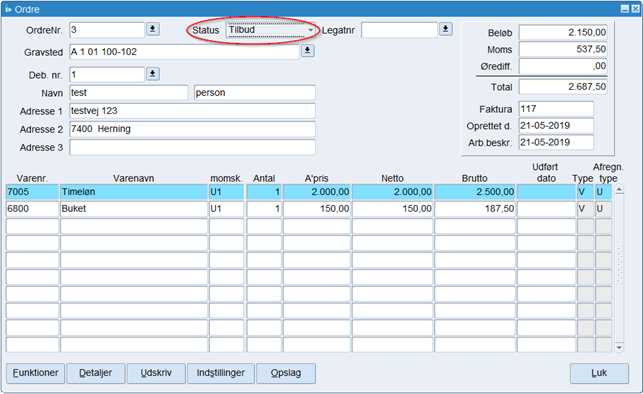
Ret feltet Status til Tilbud, hvis det ikke som standard er opsat til Tilbud.
Feltet Legatnr. bruges ikke i forbindelse med tilbud.
Herefter kan tilbuddets enkelte varelinjer indsættes efter behov.
I øverste højre hjørne af billedet kan du hele tiden følge med i, hvad tilbuddets pris udgør i alt
Ved klik på knappen Detaljer kan der skrives yderligere oplysninger vedr. tilbuddet:
Toptekst
Udskrives oven over varelinjerne og kan fx bruges til en generel beskrivelse til kunden vedr. tilbuddet.
Bundtekst
Udskrives efter varelinjerne og kan fx bruges til varighed af tilbuddet, betaling m.m.
Arbejdsbeskrivelse
Bruges til intern og mere udførlig arbejdsbeskrivelse, som ikke udskrives på tilbuddet. Arbejdsbeskrivelsen kan udskrives særskilt til udførelsen af arbejdet, når tilbuddet evt. er blevet ændret til Ordre.
Ved klik på knappen Udskriv markeres i Ordrebekræftelse/tilbud samt indtastes i fra og til ordre nr., hvis disse felter ikke er udfyldt.
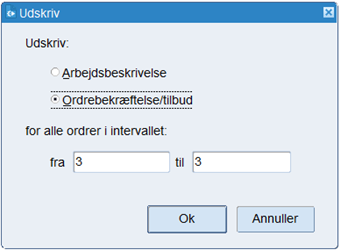
Ved klik på OK åbner dokumentet i Word, hvor tilbuddet kan udskrives til kunden.
Hvis kunden accepterer tilbuddet, kan tilbuddet ændres til Ordre i feltet 'Status', og der kan tilføjes eventuelle rettelser.
